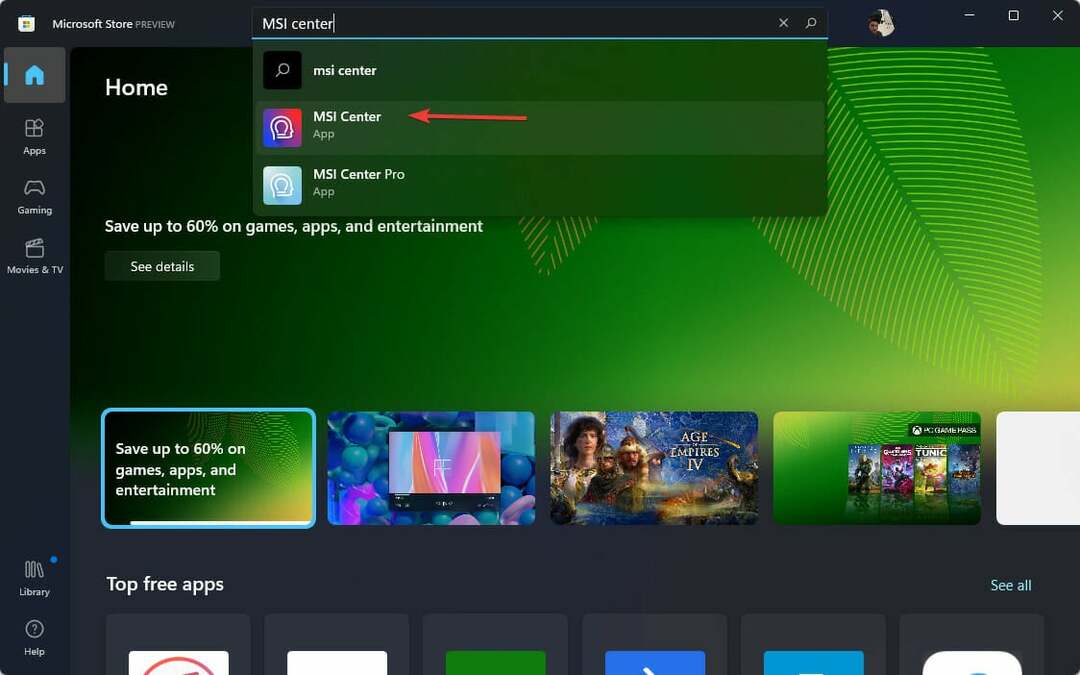- KB5005190 introduit une multitude de correctifs et d'améliorations de l'expérience Windows 11.
- La fonctionnalité Chat des équipes sera désormais également disponible pour les initiés du canal bêta.
- Grâce à cette nouvelle version, Microsoft nous fournit également les applications mises à jour de l'outil de capture, de la calculatrice et du calendrier.
- Le Microsoft Store a également été mis à jour et a maintenant atteint la version 22108.1401.0, avec quelques nouvelles fonctionnalités.

Juste au cas où vous vous ennuieriez déjà avec la version actuelle de Windows 11 Insider, Microsoft en lance déjà une autre.
Oui, vous avez bien entendu. La semaine dernière, nous avons été témoins la sortie de la version 22000.120, mais maintenant 22000.132 est déjà disponible est maintenant disponible pour les utilisateurs dans les canaux de développement et bêta, via le Programme Windows Insider.
Nous avons maintenant atteint la sixième mise à jour cumulative pour Windows 11 RTM Build 22000, et celle-ci s'accompagne de quelques modifications importantes, de nouvelles fonctionnalités ou d'améliorations significatives.
Si vous recherchez des mises à jour aujourd'hui, un nouveau correctif appelé Mise à jour cumulative pour Windows 11 (10.0.22000.132) (KB5005190) apparaîtra disponible pour le téléchargement.
Le chat de Teams arrive sur le canal bêta
Cette nouvelle version de Windows 11, même si elle n'est pas aussi grande que les autres, apporte toujours des modifications et des fonctionnalités quelque peu importantes.
Par exemple, Chat des équipes Microsoft est désormais disponible pour les initiés Windows dans le canal bêta. Les appels audio et vidéo individuels et de groupe seront également déployés, avec de nombreuses fonctionnalités auxquelles vous vous attendez.
Vous pourrez activer ou désactiver votre microphone et votre caméra et choisir vos haut-parleurs, micro et caméra préférés avec les paramètres de l'appareil. Vous pouvez également gérer les informations et les options de la réunion.
De plus, vous pouvez partager votre écran, voir la liste des participants, admettre les participants à la réunion depuis le hall, discuter et voir les vidéos des personnes dans une vue galerie.
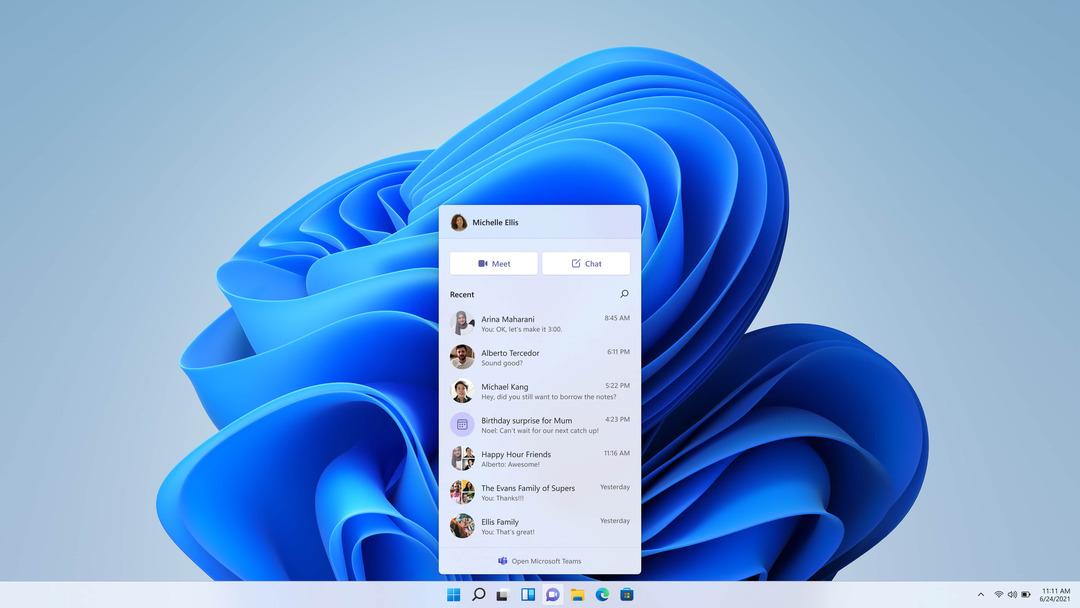
Outre le nouvel ajout à Teams, grâce à cette version, nous obtenons également le nouvel outil de capture pour Windows 11, l'application Calculatrice mise à jour et les applications Mail et Calendrier mises à jour.
Toutes les applications mentionnées ci-dessus seront déployées sur Windows Insiders dans le canal de développement.
Le Microsoft Store a également été mis à jour vers la version 22108.1401.0
Microsoft commence également à déployer la mise à jour Store (version 22108.1401.0) avec défilement automatique sur Spotlight.
En plus de cela, l'application Store bénéficie d'un nouveau design PDP de jeu (page de détail du produit) et de la nouvelle boîte de dialogue Notes et avis pour Windows Insiders dans le canal bêta.
Plutôt chouette, non? Il était intéressant de voir comment le Windows 11 Store est passé de l'une des applications les plus instables à recevoir autant d'améliorations et à offrir une expérience agréable.

Build 22000.132 correctifs et améliorations
Comme nous l'avons dit ci-dessus, par rapport aux versions précédentes de Windows 11, celle-ci n'est pas livrée avec un grand nombre de correctifs et d'améliorations, mais juste assez pour modifier légèrement certains problèmes irritants.
Microsoft a annoncé que via KB5005190, ils corrigeront :
- Chercher:
- A fait du travail pour résoudre un scénario où la liste des recherches récentes affichée lors du survol de l'icône de recherche dans la barre des tâches était vide de manière inattendue.
- Widgets:
- Correction du problème où le lancement des liens depuis le tableau des widgets n'invoquait pas toujours les applications au premier plan.
- Cliquer sur l'icône des widgets dans la barre des tâches devrait l'ouvrir sur le bon moniteur maintenant.
- Bac à sable Windows:
- La barre des tâches (Explorer.exe) ne devrait plus se bloquer à plusieurs reprises dans Windows Sandbox.
- Autre:
- Résolution d'un problème entraînant une vérification des bogues chez certains initiés lorsqu'ils tentaient de revenir en arrière dans le vol précédent.
- Atténué un problème qui empêchait certains jeux de répondre après avoir appuyé sur la touche Entrée.
- Correction d'un problème où l'icône de l'indicateur « emplacement en cours d'utilisation » n'apparaissait pas dans la barre des tâches alors qu'elle aurait dû l'être.
Problèmes connus
N'allez pas penser que cette version Insider est parfaite et qu'il n'y a absolument rien de mal à cela. Windows 11 est toujours dans sa phase de test, nous allons donc rencontrer d'autres problèmes.
Cependant, Microsoft attire notre attention sur certains des problèmes rencontrés par la nouvelle version, comme suit :
- [RAPPEL] Lors de la mise à niveau vers Windows 11 à partir de Windows 10 ou lors de l'installation d'une mise à jour vers Windows 11, certaines fonctionnalités peuvent être obsolètes ou supprimées.
- Enquêter sur un problème où sur certains appareils, lors de l'accès à Paramètres > Windows Update > Programme Windows Insider, seule l'option « Arrêter d'obtenir des versions d'aperçu » est visible. Cela empêche les Insiders de sélectionner un canal.
- [CANAL BÊTA] Enquêter sur les rapports des initiés dans le canal bêta où après la mise à niveau vers Windows 11, ils ne voient pas la nouvelle barre des tâches et le menu Démarrer ne fonctionne pas. Pour contourner ce problème si vous êtes concerné, essayez d'accéder à Windows Update > Historique des mises à jour, en désinstallant la dernière mise à jour cumulative pour Windows et en la réinstallant en recherchant les mises à jour.
- Début:
- Dans certains cas, il se peut que vous ne puissiez pas saisir de texte lors de l'utilisation de la recherche à partir du début ou de la barre des tâches. Si vous rencontrez le problème, appuyez sur WIN + R sur le clavier pour lancer la boîte de dialogue Exécuter, puis fermez-la.
- Le système et le terminal Windows sont manquants lors d'un clic droit sur le bouton Démarrer (WIN + X).
- Barre des tâches:
- La barre des tâches clignotera parfois lors du changement de méthode de saisie.
- Chercher:
- Après avoir cliqué sur l'icône Rechercher dans la barre des tâches, le panneau Rechercher peut ne pas s'ouvrir. Si cela se produit, redémarrez le processus "Windows Explorer" et ouvrez à nouveau le panneau de recherche.
- Le panneau de recherche peut apparaître en noir et n'afficher aucun contenu sous la zone de recherche.
- Sur les appareils dotés d'un stylet, les applications peuvent ne pas se lancer à partir du panneau de recherche. Si vous rencontrez ce problème, veuillez vous déconnecter et vous reconnecter pour résoudre le problème.
- Paramètres:
- Certaines recherches utilisant la zone de recherche dans les paramètres peuvent planter les paramètres.
- Widgets:
- Le tableau des widgets peut sembler vide. Pour contourner le problème, vous pouvez vous déconnecter puis vous reconnecter.
- Les widgets peuvent s'afficher dans la mauvaise taille sur les moniteurs externes. Si vous rencontrez cela, vous pouvez d'abord lancer les widgets via un raccourci tactile ou WIN + W sur l'écran de votre PC, puis les lancer sur vos moniteurs secondaires.
- [Widget familial] Certains utilisateurs peuvent voir un message « connecter un appareil pour voir l'activité du temps d'écran » même si les paramètres de temps d'écran sont activés.
- [Widget familial] Les informations de localisation peuvent ne pas être disponibles pour certains utilisateurs sur iOS.
- Boutique:
- Nous nous efforçons d'améliorer la pertinence de la recherche dans la Boutique, notamment en résolvant un problème où, dans certains cas, l'ordre des résultats de recherche est inexact.
- Le bouton d'installation peut ne pas encore être fonctionnel dans certains scénarios limités.
- Les notes et les avis ne sont pas disponibles pour certaines applications.
- Bac à sable Windows.
- Dans Windows Sandbox, le sélecteur d'entrée de langue ne se lance pas après avoir cliqué sur l'icône du sélecteur dans la barre des tâches. Pour contourner ce problème, les utilisateurs peuvent changer de langue de saisie via l'un des claviers matériels suivants raccourcis: Alt + Maj, Ctrl + Maj ou Win + Espace (la troisième option n'est disponible que si Sandbox est plein écran).
- Dans Windows Sandbox, le menu contextuel IME ne se lance pas après avoir cliqué sur l'icône IME dans la barre des tâches. Pour contourner le problème, les utilisateurs peuvent accéder aux fonctionnalités du menu contextuel IME avec l'une des méthodes suivantes:
- Accès aux paramètres IME via Paramètres > Heure et langue > Langue et région > (par exemple, japonais) trois points > Options de langue > (par exemple Microsoft IME) trois points > Options du clavier.
- En option, vous pouvez également activer la barre d'outils IME, une interface utilisateur alternative pour appeler rapidement des fonctions IME spécifiques. En continuant à partir de ci-dessus, accédez à Options du clavier> Apparence> Utiliser la barre d'outils IME.
- Utilisation de l'ensemble unique de raccourcis clavier matériels associés à chaque langue prise en charge par IME. (Voir: Raccourcis IME japonais, Raccourcis IME chinois traditionnels).
- Accès aux paramètres IME via Paramètres > Heure et langue > Langue et région > (par exemple, japonais) trois points > Options de langue > (par exemple Microsoft IME) trois points > Options du clavier.
- Localisation.
- Il y a un problème où certains Insiders peuvent avoir des traductions manquantes de leur expérience utilisateur pour un petit sous-ensemble de langues exécutant les dernières versions Insider Preview. Pour confirmer si vous avez été impacté, s'il vous plaît visitez ce message du forum Answers et suivez les étapes de correction.
- Discutez avec Microsoft Teams.
- L'expérience est localisée pour l'anglais (États-Unis) uniquement. Langues et paramètres régionaux supplémentaires à venir.
- Lorsque vous passez un appel sortant, alors que vous n'entendez pas de sonnerie, l'interface utilisateur indique que l'appel est en cours de connexion.
- Lors d'un appel vidéo, les vidéos des personnes se figent parfois ou affichent une image noire. Il existe une solution de contournement à ce problème, qui consiste à épingler la vidéo qui se bloque et à la désépingler pour résoudre le problème.
- Lors du basculement entre les appels, l'appel précédent n'est pas automatiquement mis en attente, de sorte que les flux audio et vidéo continuent sur les deux appels. Assurez-vous de terminer un appel avant d'en prendre un autre.
Comment installer KB5005188 ?
- Accéder auParamètresmenu et allez leWindows Updatelanguette.
-
Vous devriez voir la mise à jour comme étant en attente de téléchargement, alors allez-y et cliquez sur le bouton Télécharger bouton.
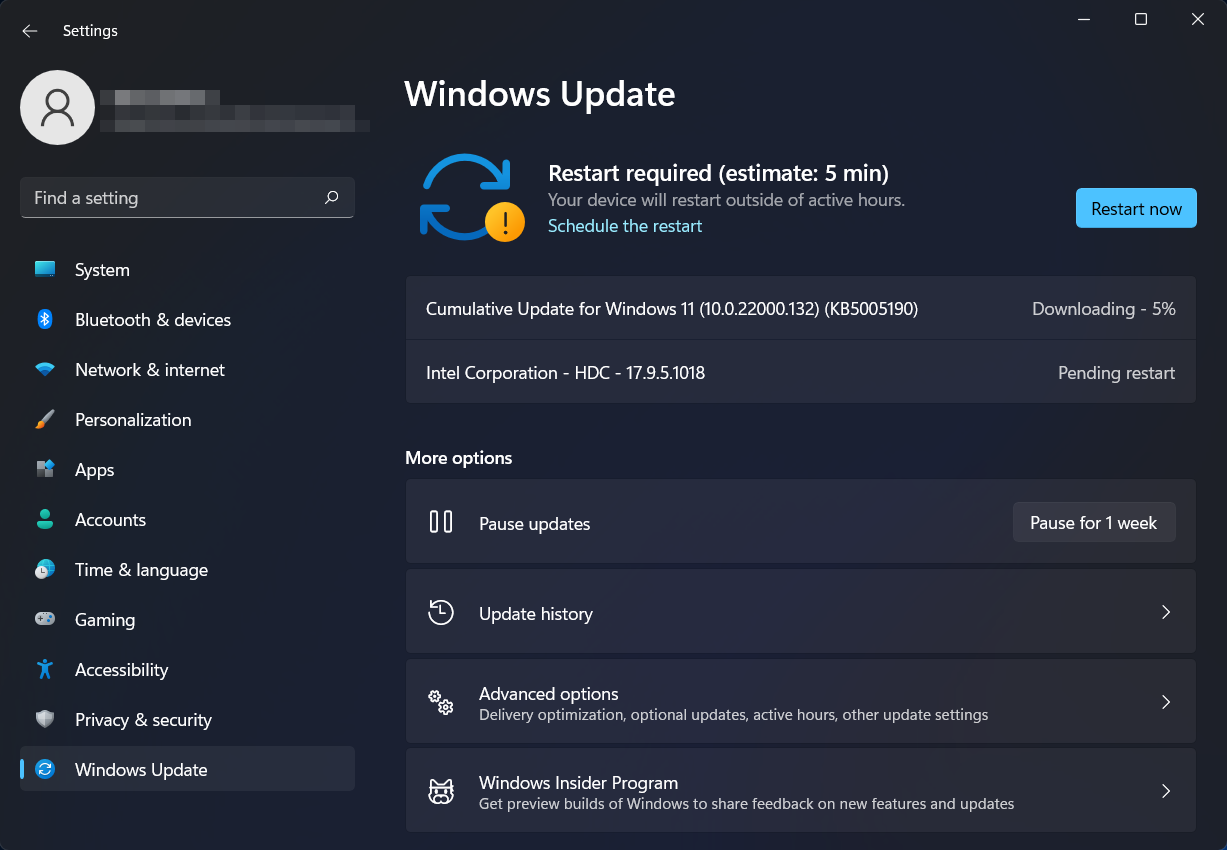
- Le correctif commencera à se télécharger automatiquement.
- Cliquez sur « Redémarrer maintenant » pour terminer l'installation.
Avez-vous déjà installé la nouvelle version de Windows 11 Insider? Parlez-nous de votre expérience dans la section commentaires ci-dessous.